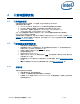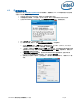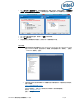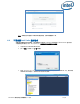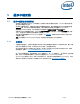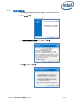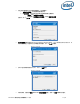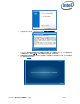Intel Unite Solution-Enterprise Deployment Guide
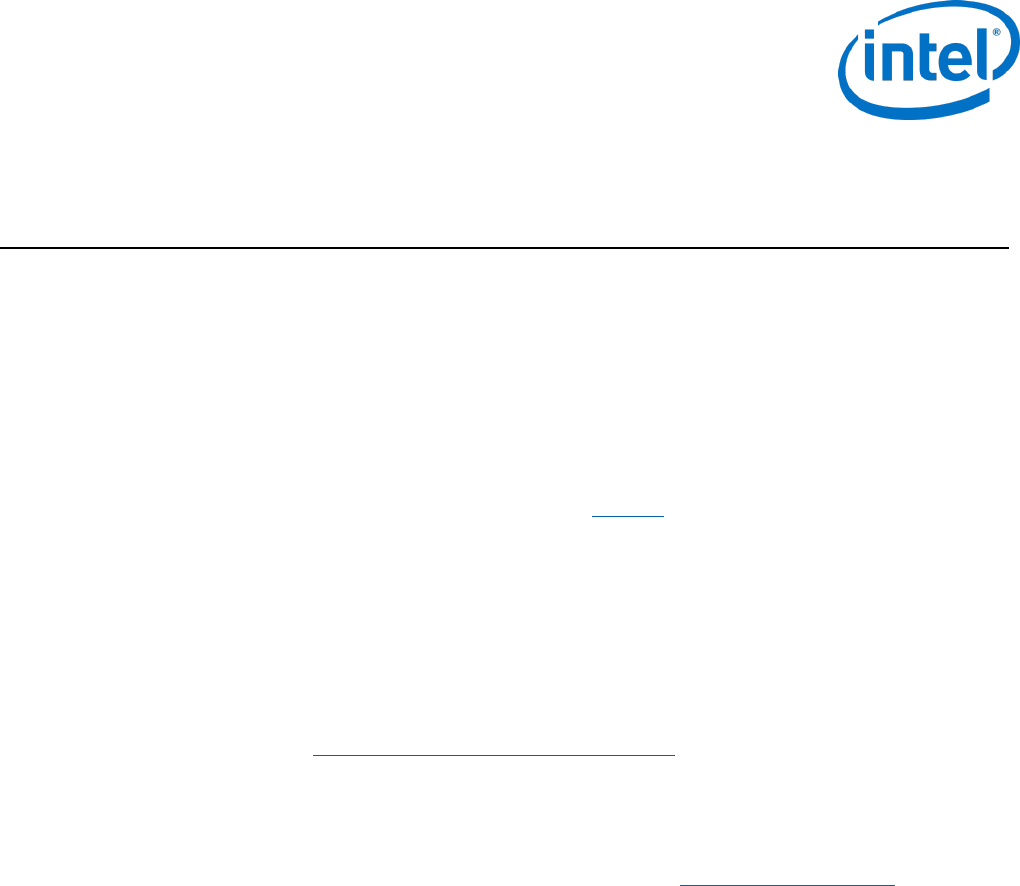
Intel Unite® 解決方案企業部署指南 3.1.7 版 15 / 81
5 顯示中樞安裝
5.1 顯示中樞安裝前準備事項
由於顯示中樞必須能夠尋找並登入企業伺服器,因此顯示中樞的防火牆需設定例外,Intel Unite 應用程式才能
登入企業伺服器並與之通訊。
執行顯示中樞安裝程式時,系統會提示您輸入伺服器連線詳細資訊,讓您選擇略過手動查詢 (安裝過程中的指
定伺服器步驟),改以從 DNS 服務記錄取得資訊。顯示中樞安裝程式在執行時會編輯 ServerConfig.xml。
視您選擇的 PIN 查詢方式而定,您必須知道執行安裝時將使用自動搜尋伺服器或指定伺服器選項。
如果您知道 DNS 服務記錄確實存在,您可以選取自動搜尋伺服器;如果不確定,請使用指定伺服器選項 (手動
查詢),在此選項中您需要知道企業伺服器的主機名稱。
若您已使用公開金鑰編輯 ServerConfig.xml (請參閱下一節公開金鑰),則無需再於用戶端及顯示中樞安裝程式
中重覆輸入金鑰。
注意:若伺服器已於 ServerConfig.xml 中定義,則此定義的優先性會高於 DNS 服務記錄。
5.1.1 公開金鑰
公開金鑰為選用選項,主要用於指定顯示中樞或用戶端與企業伺服器的通訊方式。若留白或不指定,顯示中樞
與用戶端均會驗證信任根目錄。若應用程式不接受此憑證,它就會提示使用者。
執行安裝顯示中樞及用戶端時會使用到公開金鑰。執行顯示中樞及用戶端的安裝程式時會用到此金鑰。若要取
得公開金鑰,請移至:https://您的伺服器名稱/unite/ccservice.asmx
按一下網址列的鎖頭圖示,檢視憑證資訊。前往「詳細資料」,按一下「全部顯示」,向下捲動至「公開金鑰」
欄位,再按一下公開金鑰即可檢視。您也可於此處複製該值並貼入 ServerConfig.xml 檔案。
在 ServerConfig 檔案貼上內容時,刪除字串最後面的空格。若您已使用公開金鑰編輯 ServerConfig.xml,則無
需再於用戶端及顯示中樞安裝程式中重覆輸入金鑰。請參閱附錄 B 的 ServerConfig.xml 檔範例。